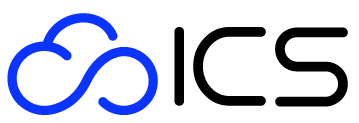Qué hacer si tu pantalla del móvil se ha quedado bloqueada
Si alguna vez te has encontrado con el problema de que la pantalla de tu móvil se ha quedado bloqueada, no estás solo. Este es un inconveniente común tanto en dispositivos Android como iOS y puede ser frustrante. En este artículo, exploraremos diversas soluciones para resolver este problema y mantener tu móvil funcionando correctamente.

Qué hacer si tu pantalla del móvil se ha quedado bloqueada
Si alguna vez te has encontrado con el problema de que la pantalla de tu móvil se ha quedado bloqueada, no estás solo. Este es un inconveniente común tanto en dispositivos Android como iOS y puede ser frustrante. En este artículo, exploraremos diversas soluciones para resolver este problema y mantener tu móvil funcionando correctamente.
Explicación detallada del proceso para realizar un reinicio forzado en modelos de Android e iOS.
Un reinicio forzado puede ser la solución más rápida para desbloquear tu móvil. Para dispositivos Android, si la pantalla está congelada, mantén presionado el botón de encendido durante aproximadamente 30 segundos hasta que el dispositivo se reinicie. En modelos más nuevos, puedes tener que presionar el botón de encendido junto con el botón de volumen abajo durante unos 7-10 segundos.
En dispositivos iOS, como el iPhone, el proceso varía ligeramente según el modelo. Para iPhone 8 y posteriores, rápidamente presiona y suelta el botón de subir volumen, luego el de bajar volumen, y finalmente mantén presionado el botón lateral hasta que veas el logo de Apple.
Diferencias entre métodos para dispositivos móviles más recientes y más antiguos.
Las diferencias clave al realizar un reinicio forzado en dispositivos más antiguos en comparación con los más nuevos a menudo radican en las combinaciones de botones y la duración del tiempo que debes mantenerlos presionados. Los modelos más antiguos pueden requerir simplemente mantener presionado el botón de encendido, mientras que los dispositivos más nuevos a menudo involucran una combinación de botones de volumen más el botón de encendido.
Actualización de Software y Aplicaciones Móviles
Las actualizaciones de software son fundamentales para garantizar el buen funcionamiento y la seguridad de tu móvil. Mantener tu dispositivo actualizado no solo mejora el rendimiento, sino que también soluciona errores conocidos y mejora la estabilidad general del sistema. Tanto en Android como en iOS, el proceso de actualización es sencillo, pero puede variar ligeramente según el sistema operativo.
Actualización de Software en Android
- Accede a la aplicación de Configuración: Abre la app de Configuración en tu dispositivo Android.
- Ve a «Sistema»: En la sección de ajustes, busca y selecciona la opción «Sistema».
- Selecciona «Actualización de software»: Dentro del menú de sistema, encontrarás una opción llamada «Actualización de software». Tócala para comprobar si hay actualizaciones disponibles.
- Instala las actualizaciones: Si hay una actualización disponible, tu dispositivo te dará la opción de descargar e instalar. Sigue las instrucciones en pantalla para completar el proceso.
Es importante recordar que el proceso de descarga y actualización puede tardar un poco dependiendo del tamaño de la actualización y la velocidad de tu conexión a Internet. En muchos casos, las actualizaciones también se instalan de forma automática, pero es recomendable comprobarlo periódicamente para asegurarte de tener las últimas mejoras.
Actualización de Software en iOS (iPhone)
- Accede a «Configuración»: En tu dispositivo iPhone, abre la app «Configuración».
- Selecciona «General»: Dentro de la app de configuración, selecciona «General».
- Toca «Actualización de software»: En el menú general, encontrarás la opción «Actualización de software». Tócala para ver si hay actualizaciones disponibles.
- Descarga e instala la actualización: Si hay una nueva versión de iOS disponible, el sistema te dará la opción de descargar e instalar. Asegúrate de tener suficiente espacio en tu dispositivo y una conexión Wi-Fi estable antes de iniciar la descarga.
Las actualizaciones en iOS son importantes para mejorar la seguridad y corregir posibles fallos de sistema. Al igual que en Android, las actualizaciones automáticas pueden estar habilitadas por defecto, pero es recomendable revisar regularmente para no perder ninguna mejora.
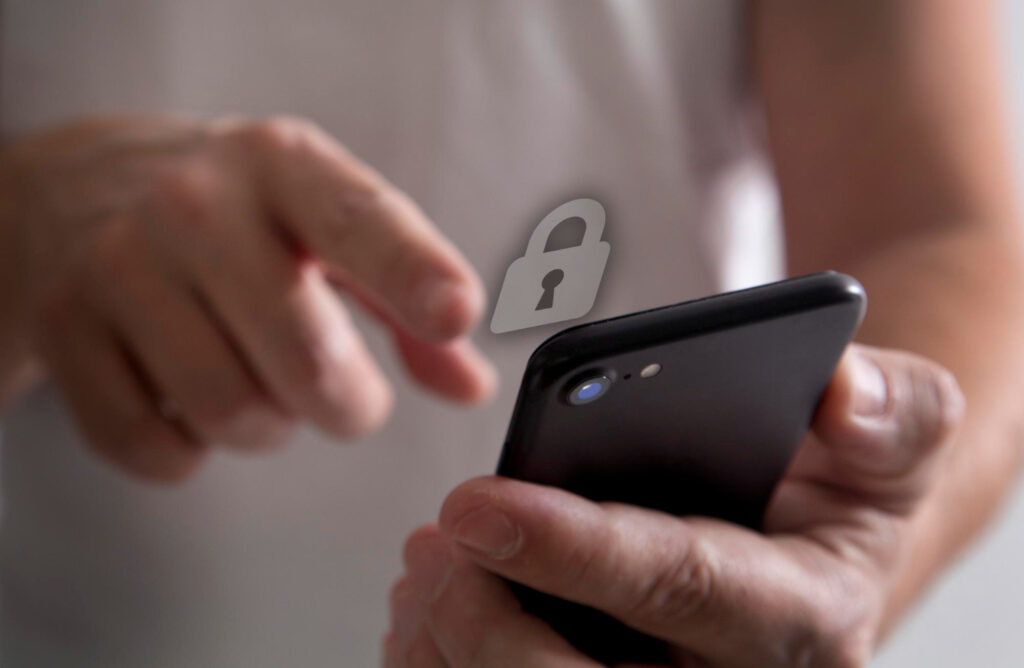
Uso del Modo Seguro para aplicaciones móviles problemáticas
El Modo Seguro es una herramienta útil para diagnosticar problemas en tu móvil, ya que permite iniciar el dispositivo sin cargar aplicaciones de terceros que podrían estar causando conflictos. Esto es especialmente útil si experimentas bloqueos, lentitud o errores en tu dispositivo que no puedes identificar. A continuación, te explicamos cómo activar el Modo Seguro en Android y los modos de diagnóstico en iOS.
Cómo Activar el Modo Seguro en Android
- Accede al menú de encendido: Mantén presionado el botón de encendido hasta que aparezca el menú de opciones en la pantalla.
- Mantén presionada la opción «Apagar»: Cuando aparezca la opción para apagar el dispositivo, mantén presionado el texto «Apagar» hasta que se te ofrezca la opción de reiniciar en Modo Seguro.
- Selecciona «Modo Seguro»: Confirma que deseas reiniciar el dispositivo en Modo Seguro. Una vez que el dispositivo se reinicie, solo se cargarán las aplicaciones del sistema, y podrás comprobar si el problema persiste sin las aplicaciones de terceros.
Modos de Diagnóstico en iOS
En iOS, el proceso es diferente, ya que no existe un Modo Seguro como tal. Sin embargo, puedes utilizar el Modo de Diagnóstico para solucionar problemas de tu dispositivo:
- Conecta tu dispositivo a un ordenador: Usa iTunes (en versiones anteriores de macOS) o Finder (en versiones más recientes de macOS) para conectar tu dispositivo.
- Usa las herramientas de diagnóstico: Una vez conectado, selecciona tu dispositivo en iTunes o Finder y usa las opciones de diagnóstico para verificar el estado del sistema y solucionar posibles problemas.
Identificación y Desinstalación de Aplicaciones Móviles Problemáticas
Si el Modo Seguro soluciona el problema, es probable que una de tus aplicaciones de terceros esté causando el mal funcionamiento. En este caso, sigue estos pasos:
- Desinstala las aplicaciones recientemente instaladas: Comienza a desinstalar las aplicaciones que has instalado más recientemente y observa si el problema desaparece después de eliminar cada una.
- Monitorea el comportamiento del teléfono: Después de desinstalar cada app, prueba el funcionamiento de tu teléfono. Si el problema desaparece, es probable que la última aplicación desinstalada haya sido la que causaba los problemas.
Este proceso te ayudará a identificar y eliminar las aplicaciones que puedan estar interfiriendo con el rendimiento de tu dispositivo.

Verificación y limpieza de espacio en el móvil
Importancia de mantener espacio libre para el funcionamiento óptimo del móvil.
Un almacenamiento lleno puede causar que el teléfono se congele o funcione lentamente. Mantener suficiente espacio libre es vital para un rendimiento óptimo, ya que el sistema operativo necesita espacio para funcionar eficientemente y para almacenar archivos de sistema temporales durante la ejecución de aplicaciones.
Instrucciones para liberar espacio y gestionar almacenamiento en Android e iOS.
Para liberar espacio en **Android**, dirígete a «Configuraciones», luego a «Almacenamiento» para ver qué está ocupando espacio. Elimina archivos grandes innecesarios o utiliza herramientas de optimización del dispositivo, como el limpiador integrado. En **iOS**, ve a «Configuración», «General» y luego «Almacenamiento del iPhone» para revisar aplicaciones y desinstalar o eliminar archivos no necesarios.
Problemas de hardware que causan bloqueos en la pantalla del móvil
Mantener suficiente espacio libre en tu móvil es esencial para un funcionamiento óptimo. Un almacenamiento lleno puede ralentizar el dispositivo, hacer que las aplicaciones se congelen o causar otros problemas de rendimiento, ya que el sistema operativo necesita espacio para operar eficientemente y almacenar archivos temporales necesarios para ejecutar aplicaciones.
Importancia de Mantener Espacio Libre para el Funcionamiento Óptimo del Móvil
Cuando tu dispositivo está casi lleno, no solo se ve afectada la velocidad general, sino que también puede haber dificultades para descargar e instalar nuevas aplicaciones, actualizar el sistema operativo o realizar tareas que requieren espacio temporal. Además, un almacenamiento lleno puede causar fallos en las aplicaciones y en el sistema, provocando cierres inesperados o congelamientos.
Instrucciones para Liberar Espacio y Gestionar Almacenamiento en Android e iOS
Liberar Espacio en Android
- Accede a Configuración: Ve a «Configuración» en tu dispositivo Android.
- Selecciona «Almacenamiento»: Entra en la sección «Almacenamiento» para ver qué está ocupando espacio en tu dispositivo.
- Elimina archivos innecesarios: Elimina archivos grandes que ya no necesites, como videos, fotos o aplicaciones que no uses. Android también ofrece herramientas de optimización, como el limpiador de caché integrado, que puede ayudarte a liberar espacio.
Liberar Espacio en iOS
- Accede a Configuración: Entra en «Configuración» en tu iPhone.
- Selecciona «General»: Ve a «General» y luego selecciona «Almacenamiento del iPhone».
- Revisa las aplicaciones y archivos: Aquí podrás ver un desglose de qué aplicaciones y archivos están ocupando más espacio. Desinstala aplicaciones que no uses o elimina archivos no necesarios, como fotos y videos antiguos.
Mantener el espacio adecuado en tu dispositivo es fundamental para evitar que el teléfono se congele, se vuelva lento o tenga otros problemas relacionados con el almacenamiento.

Prevenir el futuro bloqueo de la pantalla del móvil
Prácticas recomendadas para mantener el buen estado de un dispositivo móvil.
Para prevenir futuros bloqueos, mantén tu dispositivo actualizado, verifica regularmente las aplicaciones para evitar instar aquellas de fuentes poco confiables, y realiza reinicios periódicos para optimizar el rendimiento. Además, evita que el móvil se sobrecaliente no exponiéndolo al sol directo durante mucho tiempo y retirando cualquier funda si detectas que calienta demasiado.
Herramientas y aplicaciones que pueden ayudar a prevenir bloqueos.
Existen aplicaciones de monitoreo y mantenimiento que pueden ayudarte a mantener tu móvil funcionando correctamente. Herramientas como limpiadores de caché, gestores de batería y antivirus pueden prevenir y solucionar conflictos antes de que estos causen bloqueos. Asegúrate de usar aplicaciones confiables y de fuentes seguras.
Conclusión
En resumen, si se te ha quedado la pantalla del móvil bloqueada, hemos cubierto soluciones efectivas como el reinicio forzado, la actualización de software, el uso del modo seguro, y verificación de problemas de hardware. También hemos hablado sobre la prevención de futuros bloqueos y cuándo es el momento apropiado para buscar ayuda profesional. Mantener un buen mantenimiento preventivo es esencial para asegurar un funcionamiento óptimo de tu dispositivo y, si enfrentas problemas persistentes, no dudes en consultar a un profesional calificado.